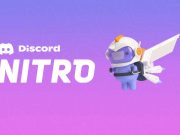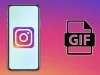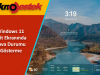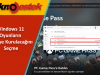Evet, Windows 11 kilit ekranı arka planı istediğiniz herhangi bir şeye değiştirebilirsiniz!
Windows 11’de, Kilit ekranı, Spotlight özelliğini kullanarak her seferinde farklı bir duvar kağıdı görüntüler, ancak bu özelliği özel bir görüntü veya bir koleksiyon resim göstermek üzere yapılandırabilirsiniz ve bu görevi Ayarlar uygulaması aracılığıyla nasıl tamamlayacağınızı öğreneceksiniz.
Bu içerik, Windows 11’de özel bir görüntü kullanarak kilit ekranı arka planını değiştirme, birden fazla resmi döndürmek için bir slayt gösterisi ayarlama veya Spotlight özelliğini etkinleştirme adımlarını öğretecektir.
İçerik konuları
Windows 11 Kilit Ekranı Arka Planı Değiştirme
Windows 11 kullanıcıları, bilgisayarlarını kullanırken sıklıkla Kilit ekranında değişiklikler yapma ihtiyacı hissederler. Bu değişiklikler, kişiselleştirme ve görsel tercihlere göre yapılabilir. Kilit ekranı, bilgisayar başlatıldığında veya uyandırıldığında karşınıza çıkan ilk ekran olması nedeniyle önemlidir. Windows 11’de Kilit ekranı arka planını değiştirmek, bilgisayarınızı kişiselleştirmenin harika bir yoludur. Bu, sadece bir resim seçerek veya bir slayt gösterisi oluşturarak yapılabilir. Ayrıca, Windows Spotlight özelliğini etkinleştirerek dinamik ve çeşitli görsellerin otomatik olarak gösterilmesini sağlayabilirsiniz. Bu yöntemlerden herhangi biri, bilgisayarınızın görünümünü istediğiniz gibi ayarlamanıza olanak tanır.
Windows 11 Kilit Ekranı Duvar Kağıdını Değiştirme
Windows 11’de Kilit ekranı duvar kağıdını değiştirmek için şu adımları izleyin:
- Windows 11’de Ayarlar’ı açın.
- Kişiselleştirme‘ye tıklayın.
- Sağ taraftaki Kilit ekranı sayfasına tıklayın.
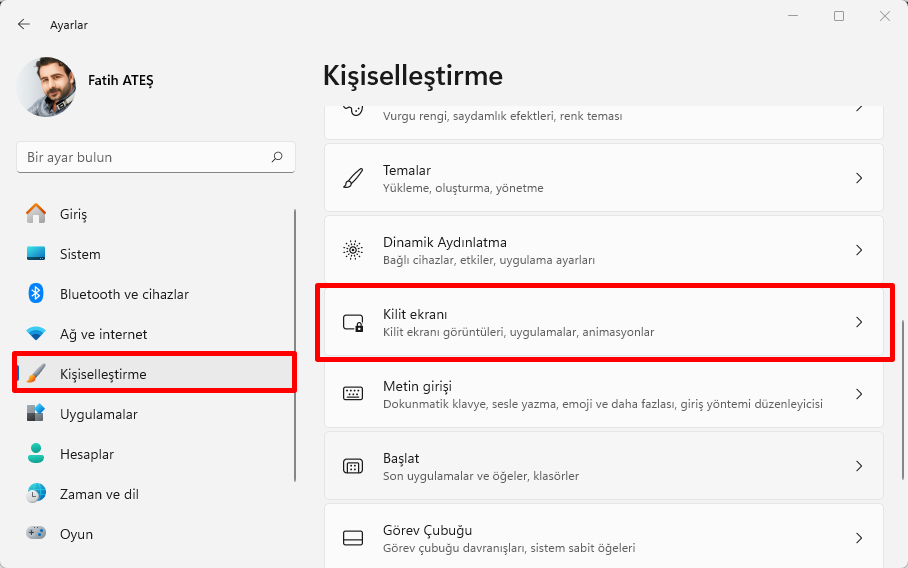
Windows 11 Kilit Ekranı Arka Planı Değiştirme - “Kilit ekranınızı kişiselleştirin” ayarında, Resim seçeneğini seçin.
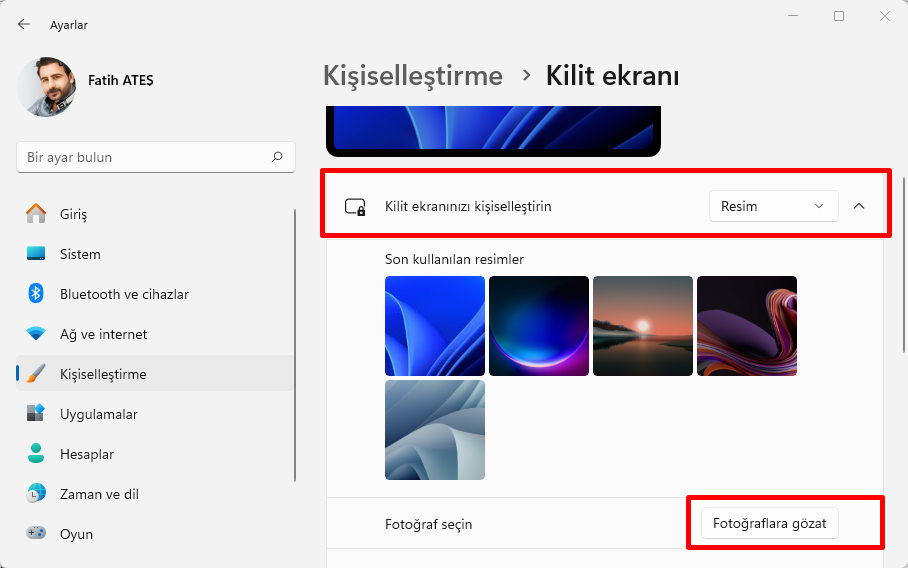
- Fotoğraflara Gözat butonunu tıklayın.
- Windows 11 Kilit ekranında arka plan olarak kullanmak için resmi seçin.
- Resmi seç butonuna tıklayın.
“Kilit ekranında eğlenceli bilgiler, ipuçları, püf noktaları ve daha fazlasını al” seçeneğini temizleyin.
Adımları tamamladığınızda, Kilit ekranı ayarları uygulanacak ve yeni arka plan görüntüsü gösterilecektir.
Windows 11 Kilit Ekranı Slayt Gösterisini Değiştirme
Windows 11’de Kilit ekranı slayt gösterisini etkinleştirmek için şu adımları izleyin:
- Ayarlar’ı açın.
- Kişiselleştirme’ye tıklayın.
- Sağ taraftaki Kilit ekranı sayfasına tıklayın.
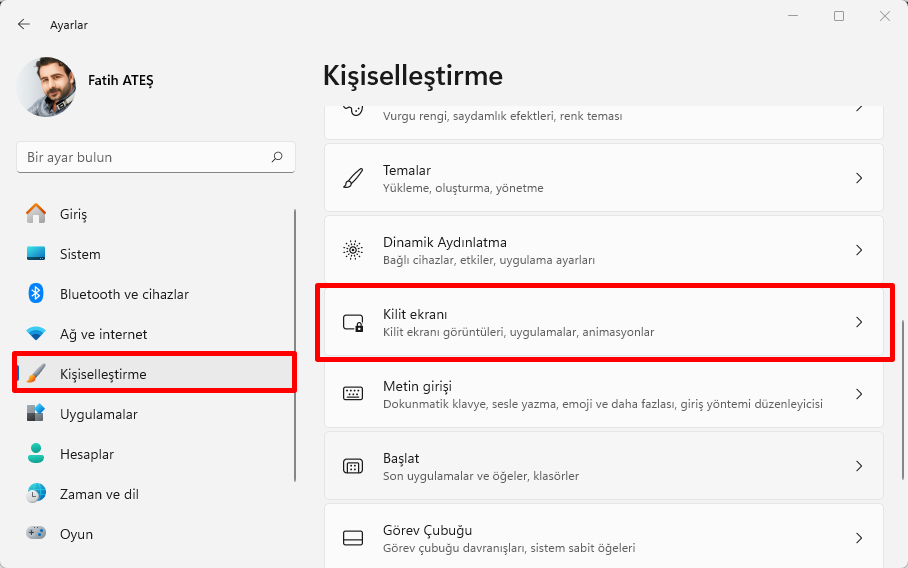
Windows 11 Kilit Ekranı Arka Planı Değiştirme - “Kilit ekranınızı kişiselleştirin” ayarında, Slayt Gösterisi seçeneğini seçin.
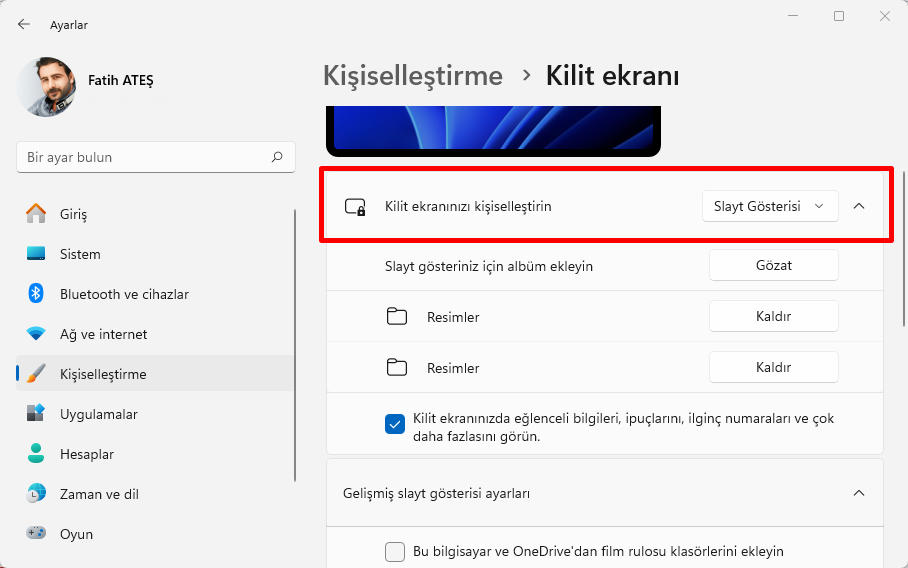
- Varsayılan slayt gösterisi konumları için Kaldır düğmesine tıklayın.
- Gözat butonuna tıklayın.
- Kilit ekranında döndürülecek resimlerin bulunduğu klasörü seçin.
- “Bu klasörü seç” butonuna tıklayın.
(İsteğe bağlı) “Kilid ekranında eğlenceli bilgiler, ipuçları, püf noktaları ve daha fazlasını al” seçeneğini temizleyin.
(İsteğe bağlı) “Gelişmiş slayt gösterisi ayarları” bölümünde, “Bu PC ve OneDrive’daki kamera rulosu klasörlerini dahil et” seçeneğini işaretleyin.
Slayt gösterisi oynatıldıktan sonra ekranı kapatma süresini seçmek için “Slayt gösterisi oynatıldıktan sonra ekranı kapat” seçeneğini kullanın ve süreyi seçin.
Adımları tamamladıktan sonra, Windows 11 Kilit ekranı seçtiğiniz klasör konumlarından gelen resimleri gösterecek ve döndürecektir. Windows 11 kilit ekranı arka planı için Spotlight de kullanabilirsiniz.
Windows 11 Kilit ekranını Spotlight ile değiştirme
Windows 11’de Kilit ekranı Spotlight’ı etkinleştirmek için şu adımları izleyin:
- Ayarlar’ı açın.
- Kişiselleştirme’ye tıklayın.
- Sağ taraftaki Kilit ekranı sayfasına tıklayın.
- “Kilit ekranınızı kişiselleştirin” ayarında, Windows Spotlight seçeneğini seçin.
Adımları tamamladıktan sonra, sistem buluttan resimleri indirip Windows 11 Kilit ekranında döndürecek ve döndürecek.
Windows 11, kilit ekranınızı kişiselleştirmenin birçok farklı yolunu sunar. Sadece arka planı değiştirmekle kalmaz, aynı zamanda bilgilendirici ve eğlenceli bileşenler ekleyerek kilit ekranınızı daha işlevsel hale getirebilirsiniz.
Örneğin, kilit ekranınızda hava durumu bilgisini görüntülemek günlük yaşamınızı kolaylaştırabilir. Böylece güne başlarken dışarıda ne bekleyeceğinizi hemen öğrenebilirsiniz. Bununla birlikte, kilit ekranında görüntülenen bilgileri tamamen kişiselleştirmek için seçenekler bulunmaktadır. Windows Spotlight özelliği sayesinde, günlük ipuçları, motivasyonel alıntılar veya ilginç bilgiler gibi dinamik içerikleri kilit ekranınıza ekleyebilirsiniz. Bu, her açıldığında kilit ekranınızın sizi şaşırtmasını ve ilham vermesini sağlar.
Ayrıca, kendi kişisel anılarınızı veya favori görsellerinizi kilit ekranınızda sergileyebilirsiniz. Fotoğraf slayt gösterisi oluşturarak, özel anlarınızı veya sevdiğiniz manzaraları her gördüğünüzde hatırlayabilirsiniz. Bu özellik, kilit ekranınızı kişisel bir galeriye dönüştürerek her açılışta sizi mutlu edebilir.
Tüm bu özellikler, Windows 11 kilit ekranı arka planı sadece bir giriş noktası olmaktan çıkarıp, daha eğlenceli ve işlevsel bir deneyime dönüştürmenize yardımcı olur. Her bakışınızda sizi motive eden veya bilgilendiren bir şeyler bulabileceğiniz bir platform haline getirir. Bu da günlük bilgisayar kullanımınızı daha keyifli hale getirir.